如何查看设备版本号
点击菜单栏【系统设置】-【设备升级】查看设备版本号。如下图设备的型号为ks968-m2-3.2.4版本。
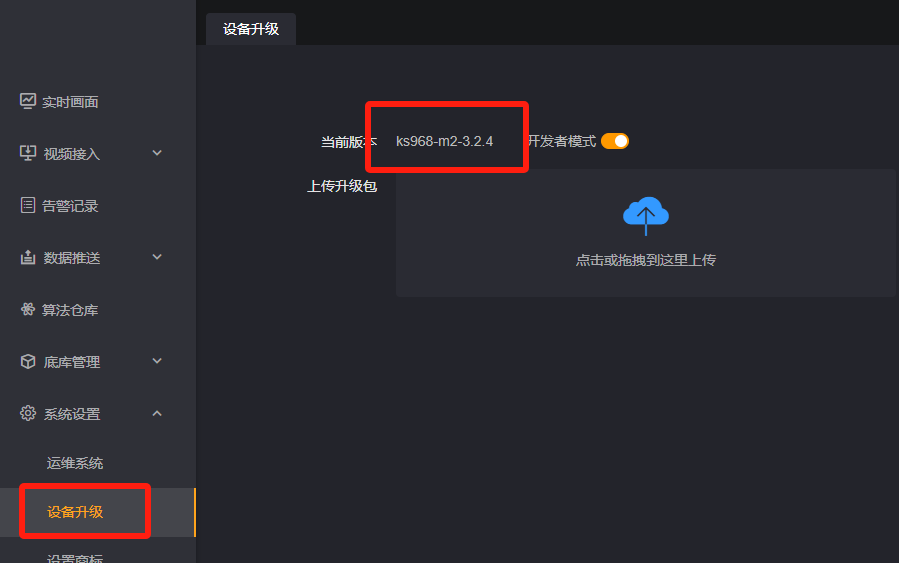
如何查看最大接入的路数和已经接入路数
点击菜单栏【系统设置】-【高级设置】在接入状态可以查看已启用的数据源个数和数据源上线,如下图表示接入3个数据源,共可以接入8个数据源。
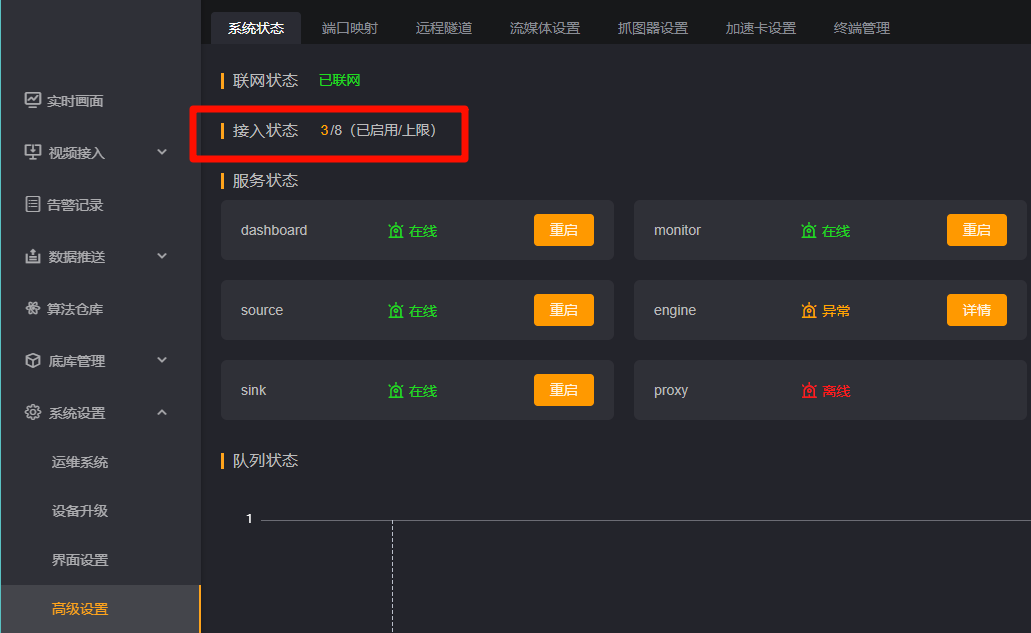
服务状态显示异常怎么办
若盒子的【系统设置】-【高级设置】-【系统状态】出现以下状态:

1. 排查盒子是否联网
点击【系统设置】-【高级设置】-【系统状态】查看是否联网,若未联网需参考网络管理
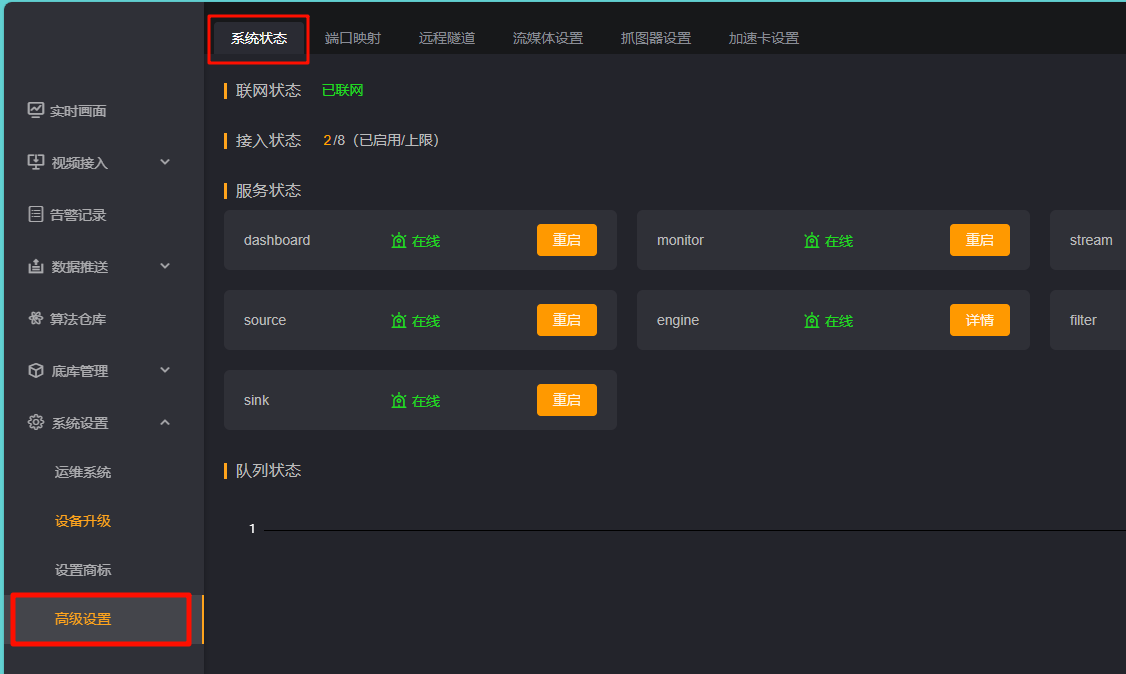
2. 排查云平台是否有效
- 首先点击“网络检测”查看云平台是否有效。若有效请查看版本是否兼容。版本兼容性参考版本兼容性
- 关闭启用状态后,查看【系统设置】-【高级设置】-【系统状态】是否恢复正常。
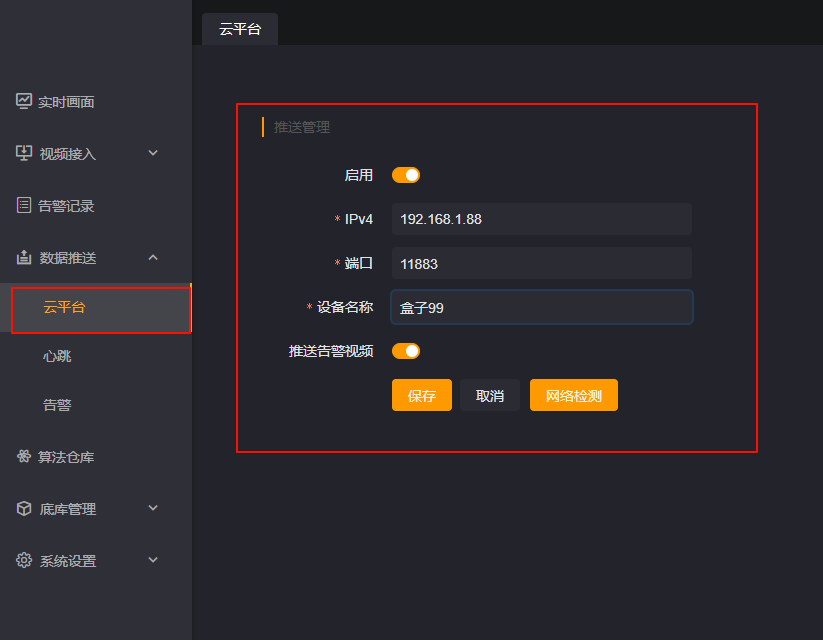
副网口ip地址不显示
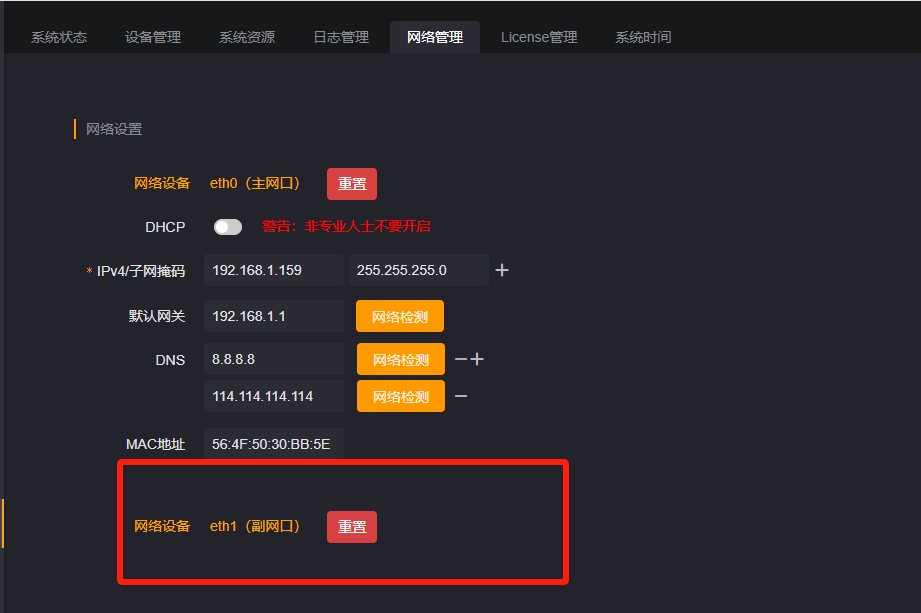 请确保副网口已插入网线并与对端设备正常连接
请确保副网口已插入网线并与对端设备正常连接
开启远程隧道失败或使用远程隧道IP打不开页面怎么办
- 首先确认ip地址、用户名、密码是否正确。
- 确认ssh端口是否正确,并点击ssh端口后的“网络检测”检测tcp端口是否开放,如下图,tcp端口开放。

- 确认其余端口是否开放,需去对应服务商后台开放端口,如下图为阿里云开放端口:
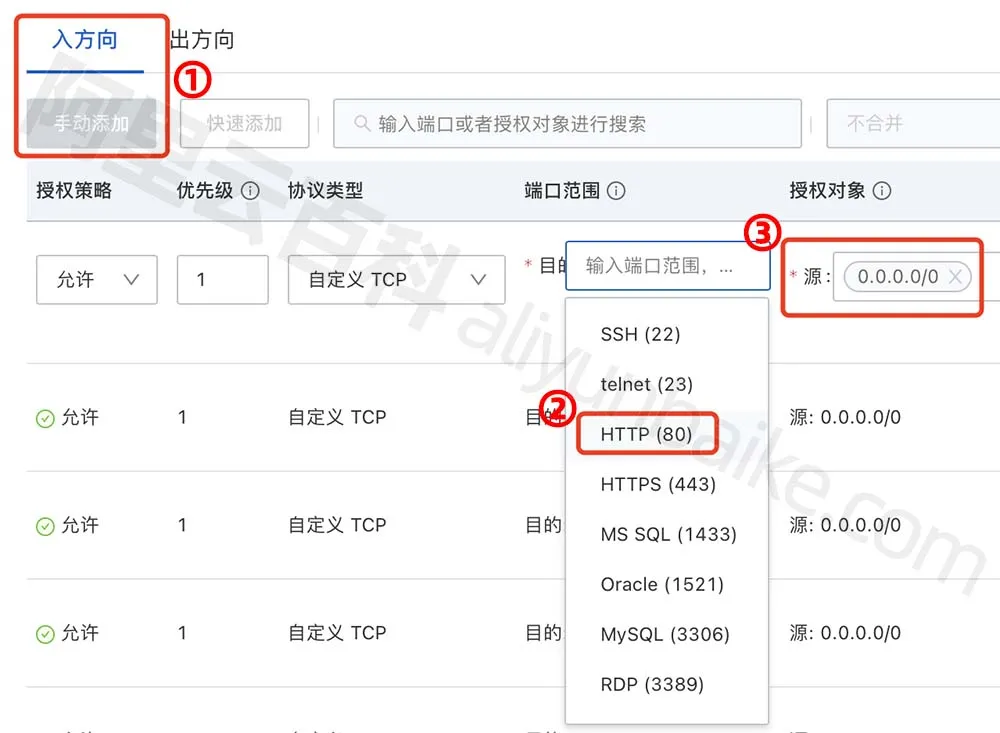
- 确认服务器是否修改ssh配置,需在远程服务器修改主机的
/etc/ssh/sshd_config配置文件
AllowTcpForwarding yes
GatewayPorts yes
修改完执行 service sshd restart
- 若你有多台盒子开启远程隧道功能,需注意同一个服务器的同一个端口,只能被一个盒子占用;其他盒子如果也想通过远程隧道穿透到该服务器上需要改为其它端口。
将网口设置成了DHCP,但是由于路由器/交换机不支持DHCP功能,导致网口ip丢失
-
主网口ip丢失,但是知道副网口ip地址,解决方案:通过副网口登录盒子,然后重置主网口的ip地址。
-
副网口ip丢失,但是知道主网口ip地址,解决方案:通过主网口登录盒子,然后重置副网口的ip地址。
-
主副网口ip地址都丢失,解决方案:找一台支持支持DHCP的路由器或者交换机(常用的消费级路由器一般都支持DHCP),将路由器上电,然后将电脑与盒子主网口都通过网线接在路由器上,然后使用ks-tools找回主网口的ip地址。
设备显示“未联网”状态如何联网
系统判断联网状态的逻辑是ping百度,
如下图联网状态显示未联网:
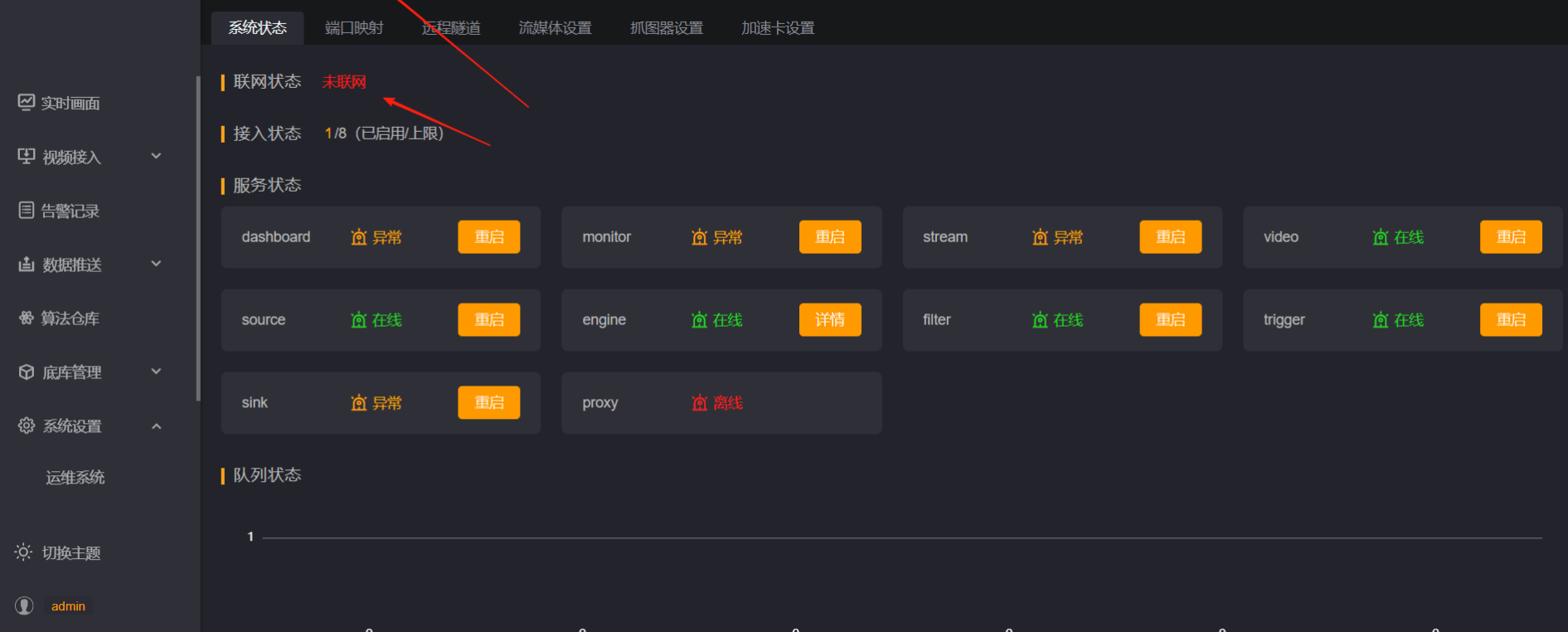
仅接入主网口场景
- 首先进入【系统设置】-【运维系统】-【网络管理】查看默认网关和DNS是否填写。
- 点击默认网关和DNS后的“网络检测”确认IP是否可以ping通,若不通请检查对应配置是否正确。
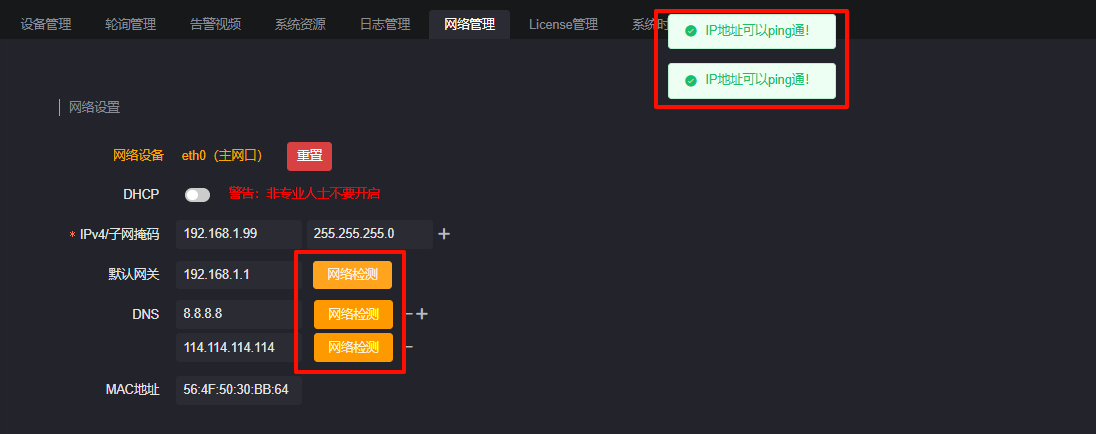
- 若还是显示未联网,请把盒子主网口网线插入电脑,使用和盒子相同的IPv4、子网掩码、默认网关、DNS并检查电脑是否可以上网,若不能需排查组网问题。
- 若你是网络小白,实在不知道IP、子网掩码、默认网关和DNS怎么配置,请把电脑和盒子接入同一个交换机或路由器下,此时先确保电脑可以访问外网。在win电脑的按快捷键
win+x并选择“终端”,输入ipconfig。把除IPv4地址以外的照抄到盒子的网络管理即可,盒子IPv4地址填和你电脑同一个网段的闲置IP(例如:电脑IP为192.168.0.4,那么盒子IP设置192.168.0.xx)。
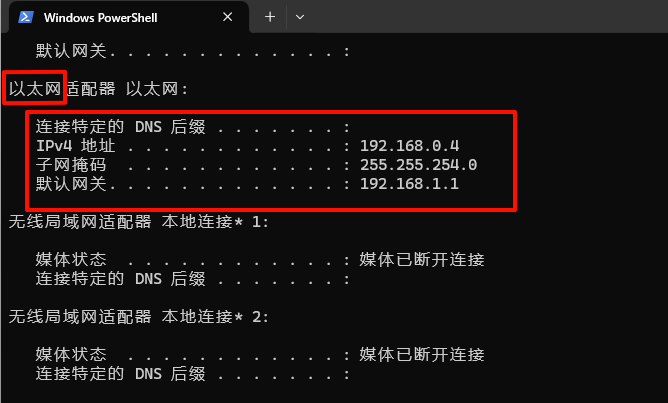
- 若还是显示未联网,请联系售后人员寻求帮助。
同时接入主、副网口,一个访问内网,另一个访问互联网
- 首先进入【系统设置】-【运维系统】-【网络管理】查看默认网关和DNS是否填写。
- 点击默认网关和DNS后的“网络检测”确认IP是否可以ping通,若不通请检查对应配置是否正确。
- 默认网关只能有一个,删掉访问内网的默认网关和DNS并保存,再次查看联网状态。
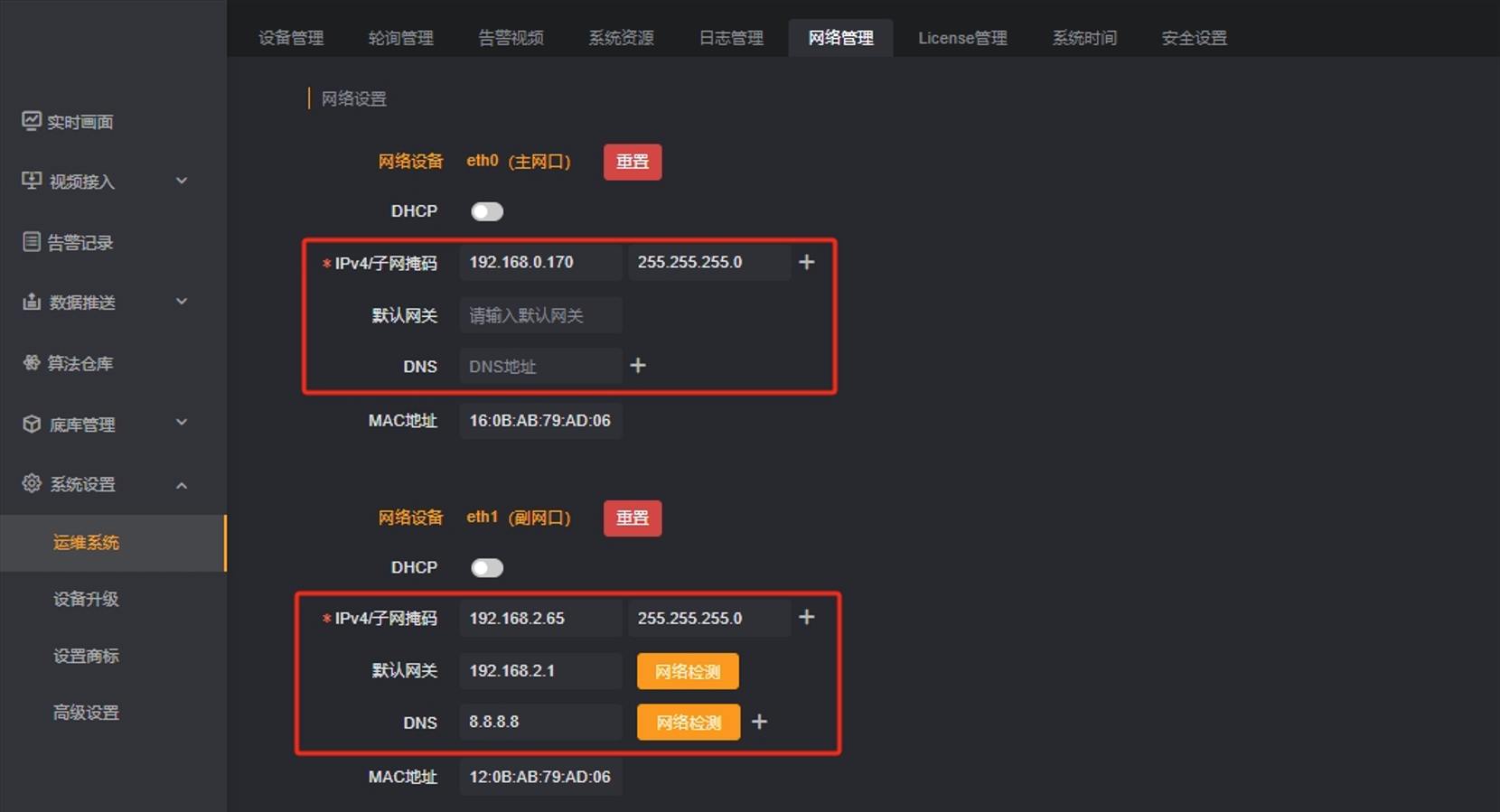
- 从盒子拔掉连接外网的网线,插入电脑,电脑设置IP、子网掩码、默认网关和盒子保持一致,查看电脑是否可以访问外网,若不能需排查组网问题。
- 若还是显示未联网,请联系售后人员寻求帮助。
插拔网线之后,登录不上软件界面了
在插拔网线之后,特别是在修改了网络设置之后再插拔网线,有可能会导致软件界面无法访问。
解决方案:将设备断电重启即可。
真诚点赞 诚不我欺

回复